이제 마지막 단계, 프로젝트를 배포하는 방법에 대한 강의입니다.
pythonanywhere를 활용하면 됩니다.
당연히 계정이 또 필요하고요, 회원가입을 완료하고 나면은 dashboard에 들어가서 아이디를 유심히 봐주세요.
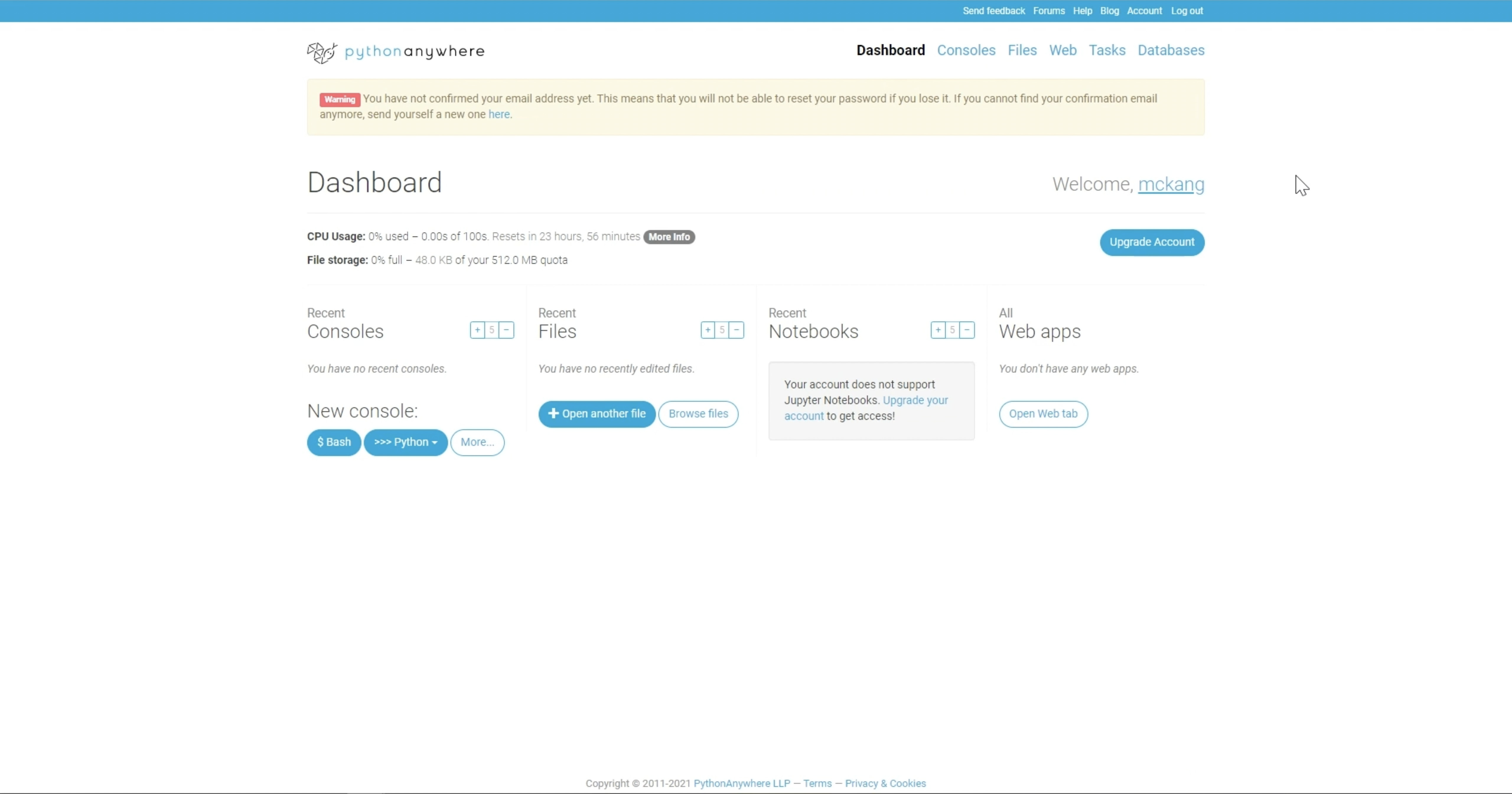
이제 프로젝트로 돌아와서 settings.py로 들어간 다음
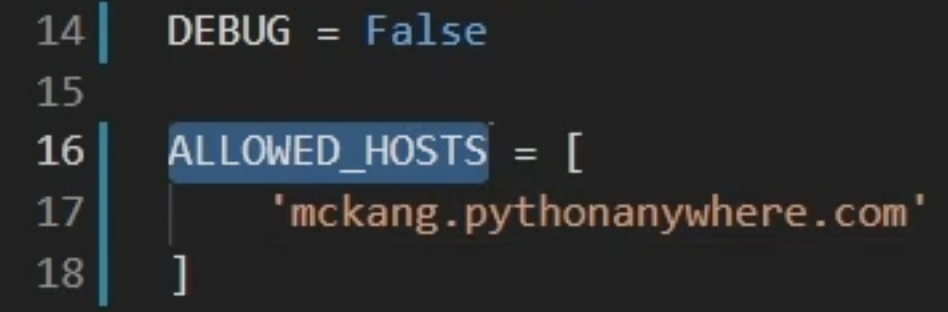
이렇게 디버그를 False로 바꿔서 보안문제를 막고
ALLOWED_HOSTSdp pythonanywhere를 등록해줍니다.
그리고
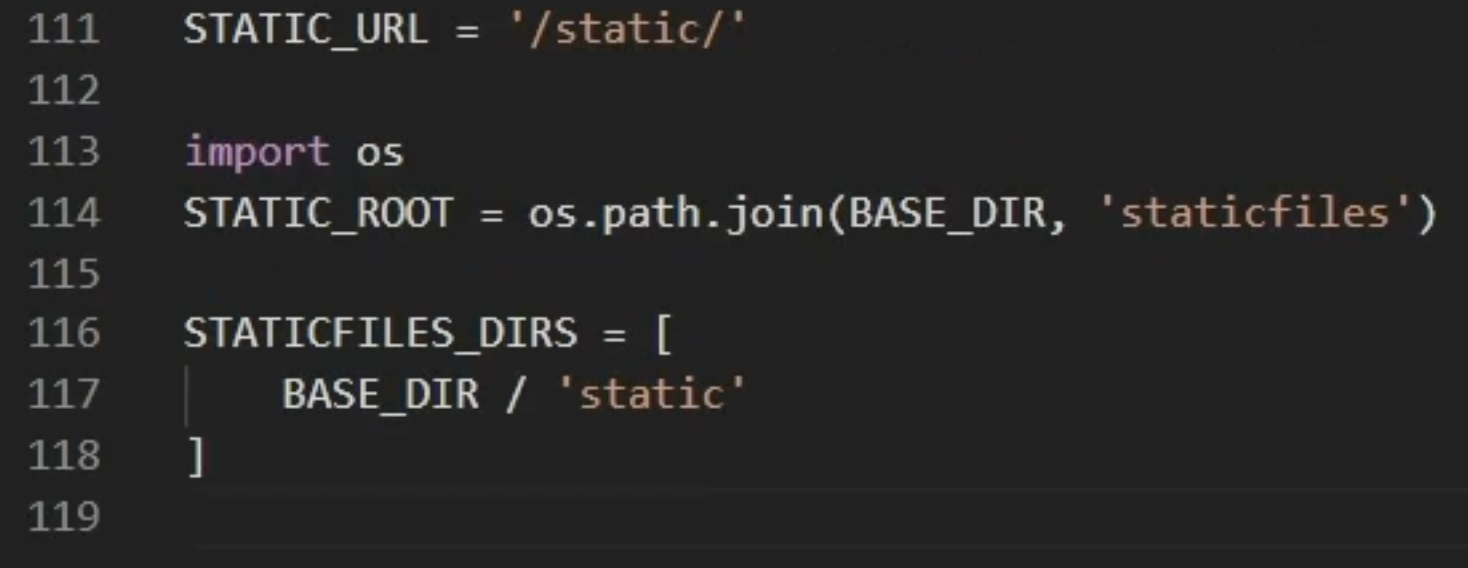
이렇게 static 관련 설정도 해주어야 합니다.
보면 이번에는 STATIC_ROOT 설정도 잘 해주었기 때문에
python3 manage.py collectstatic코드를 입력하면은 모든 static 파일들이 복사되어 디렉토리 안으로 들어갑니다.
다음에는 manage.py가 있는 위치에서 그 부분의 모든 파일들을 압축해주어야 합니다.

이걸 싹 드래그해서 압축해주시면 됩니다. 왜냐면 압축한 파일을 pythonanywhere의 서버컴퓨터에 업로드해야 하기 때문입니다.
이제 pythonanywhere로 들어갑니다.
Files 탭을 누르고 아까 압축해뒀던 파일을 업로드해줍니다.
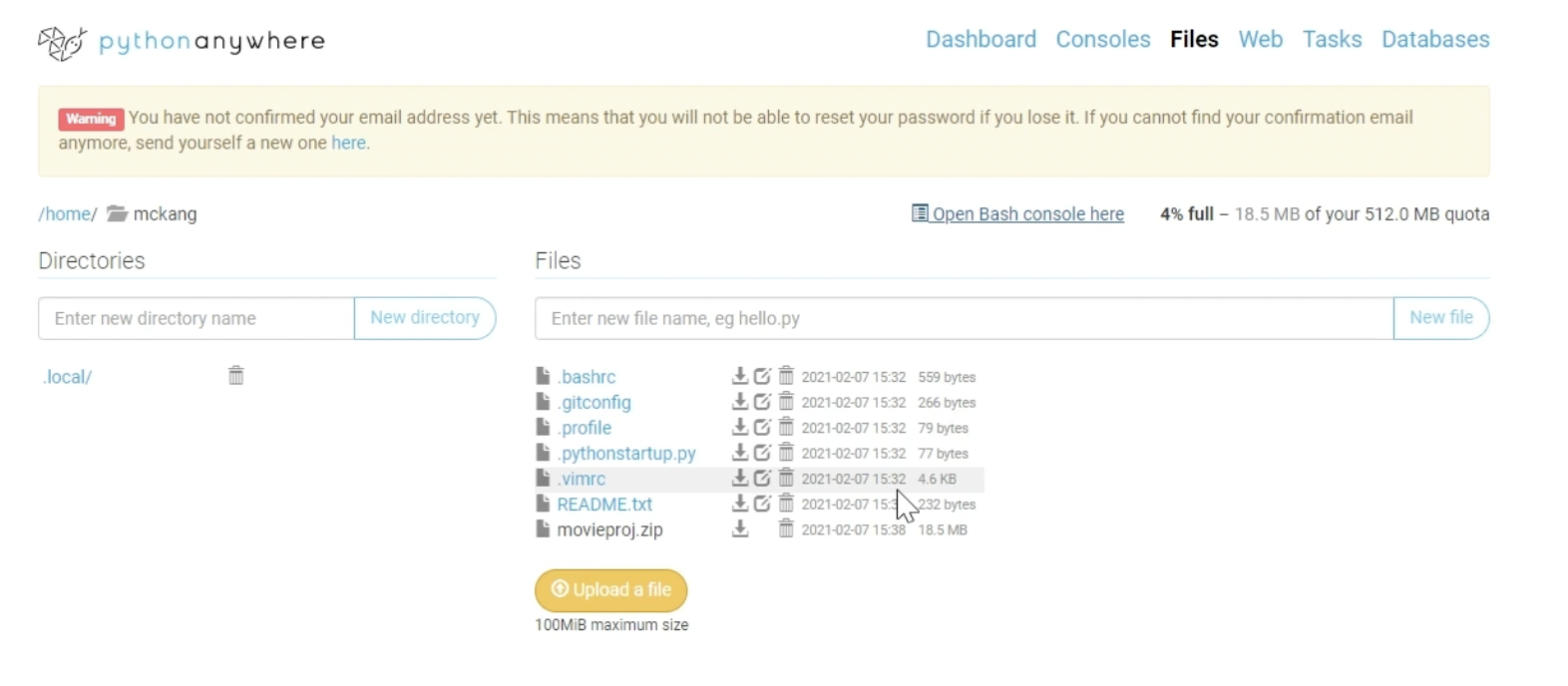
업로드가 완료되었으면 Open Bash Console here 를 눌러줍시다.
서버컴퓨터는 리눅스컴퓨터니까 리눅스 명령어를 좀 알아야 합니다.
ls를 치면 내가 업로드한 압축파일이 나올 겁니다.
그리고
unzip 압축파일명을 입력하시면 서버컴퓨터 내에서 압축이 풀어집니다.
이제 서버컴퓨터 내에서 가상환경을 만들어주면 됩니다.
virtualenv --python=python3.7 "myvenv"를 입력해서 만들어줄 수 있습니다.
이제
ls를 다시 입력하면은 우리가 만든 가상환경 폴더, 우리가 초기에 업로드한 압축파일 폴더, 그리고 압축을 해제하면서 생겨난 폴더들이 보이게 됩니다.
그리고
source myvenv/bin/activate를 입력하면
가상환경이 실행이 됩니다.
이제
pip install requests django로 패키지까지 설치를 해줍니다.
그리고
rm db.sqlite3로 기존의 데이터베이스를 없애주고
python manage.py migrate로 migrate를 해주면 됩니다.
이제 다 끝났습니다.
exit을 입력하고 우측 상단의 web을 눌러 실제 배포를 진행해보도록 합시다.
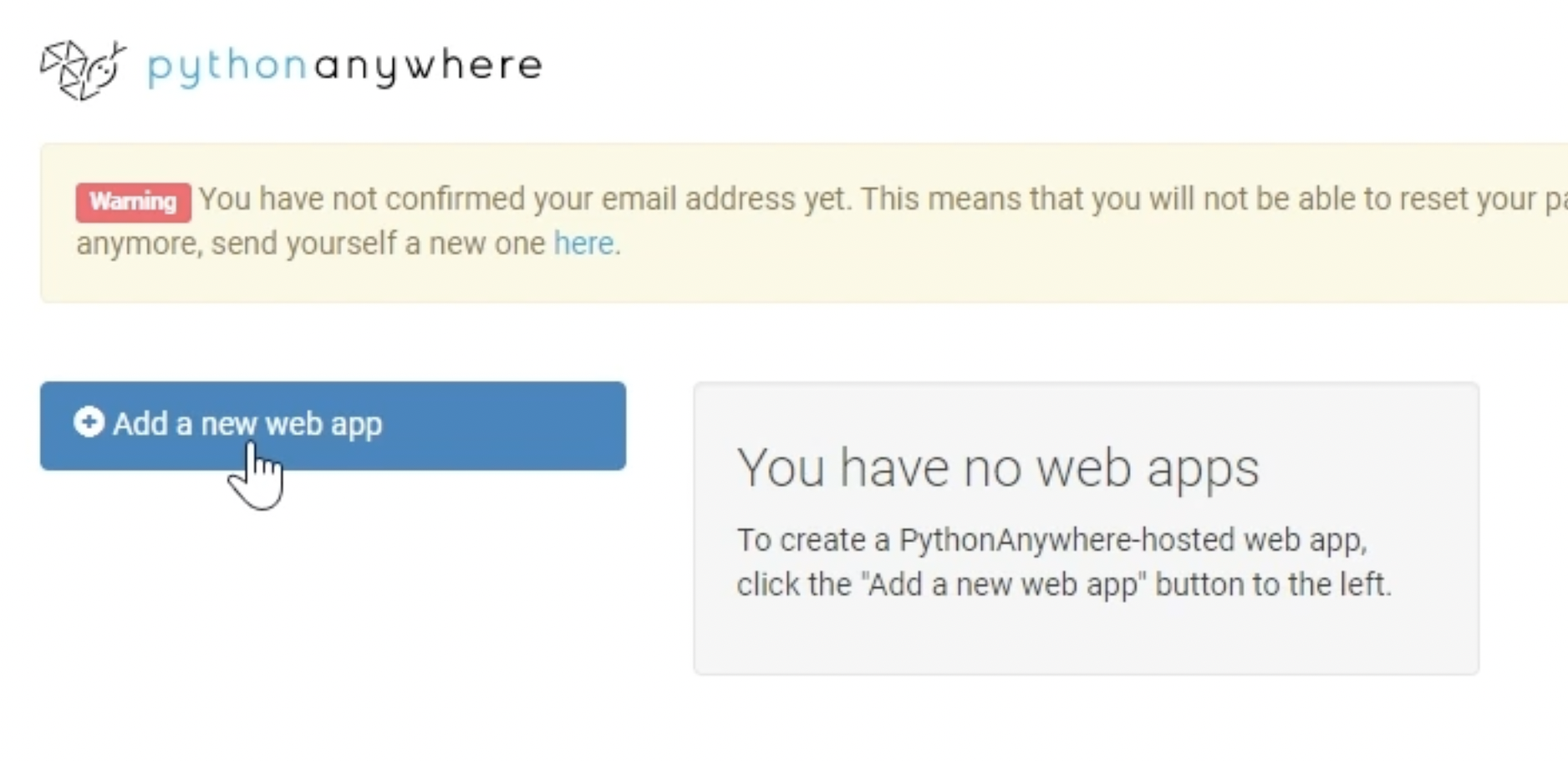
Add a new web app 이라 써져있는 파란 버튼을 눌러줍니다.
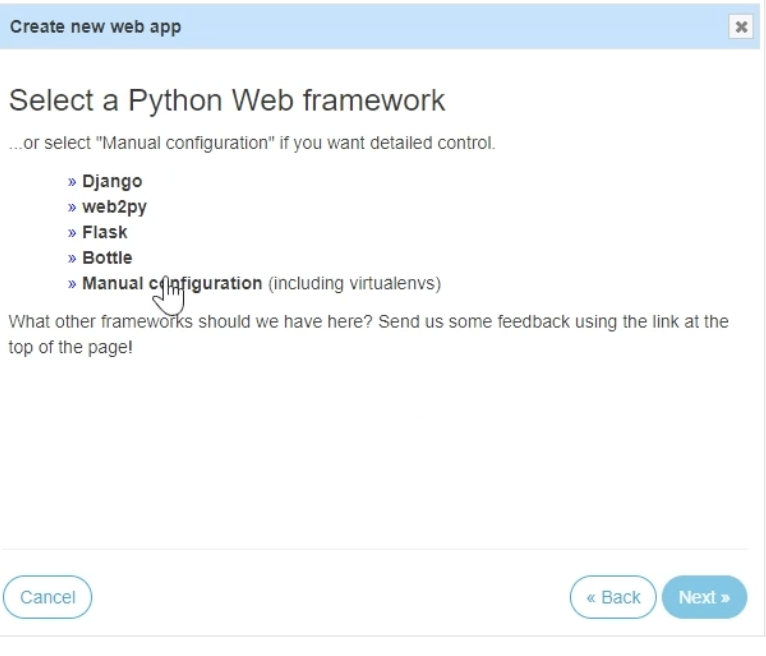
여기서 manual configuration 을 선택해주시고
python 3.7을 선택해주시면 배포를 할 수 있는 환경이 만들어집니다.
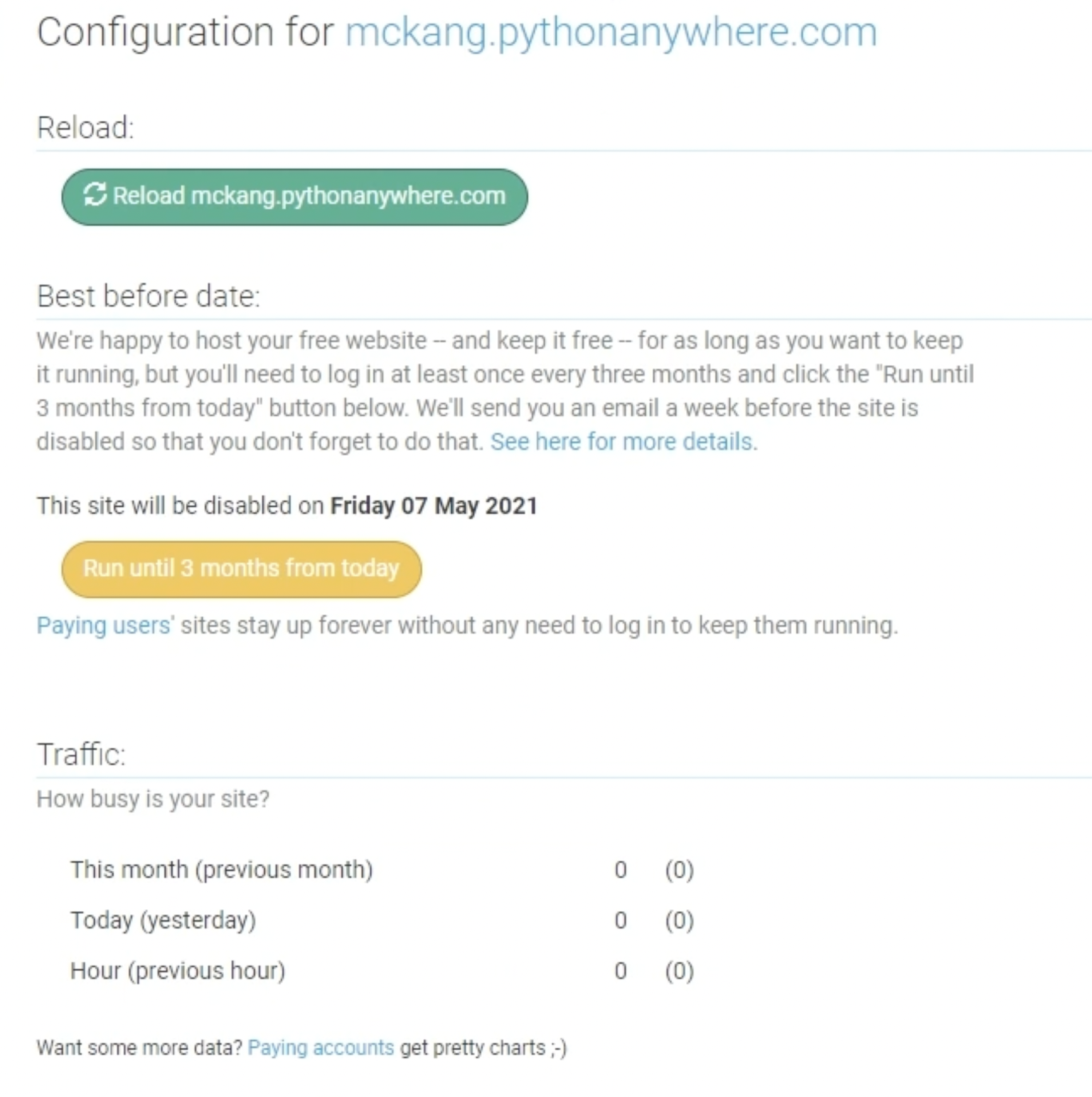
맨 앞에 있는거는 내 아이디가 아니라서 그런데, mckang 자리에 내 아이디가 들어가면 그게 배포하는 주소가 된다.
아무튼 이제 배포를 위해 밑에 가서 몇가지 설정만 해주면 된다.
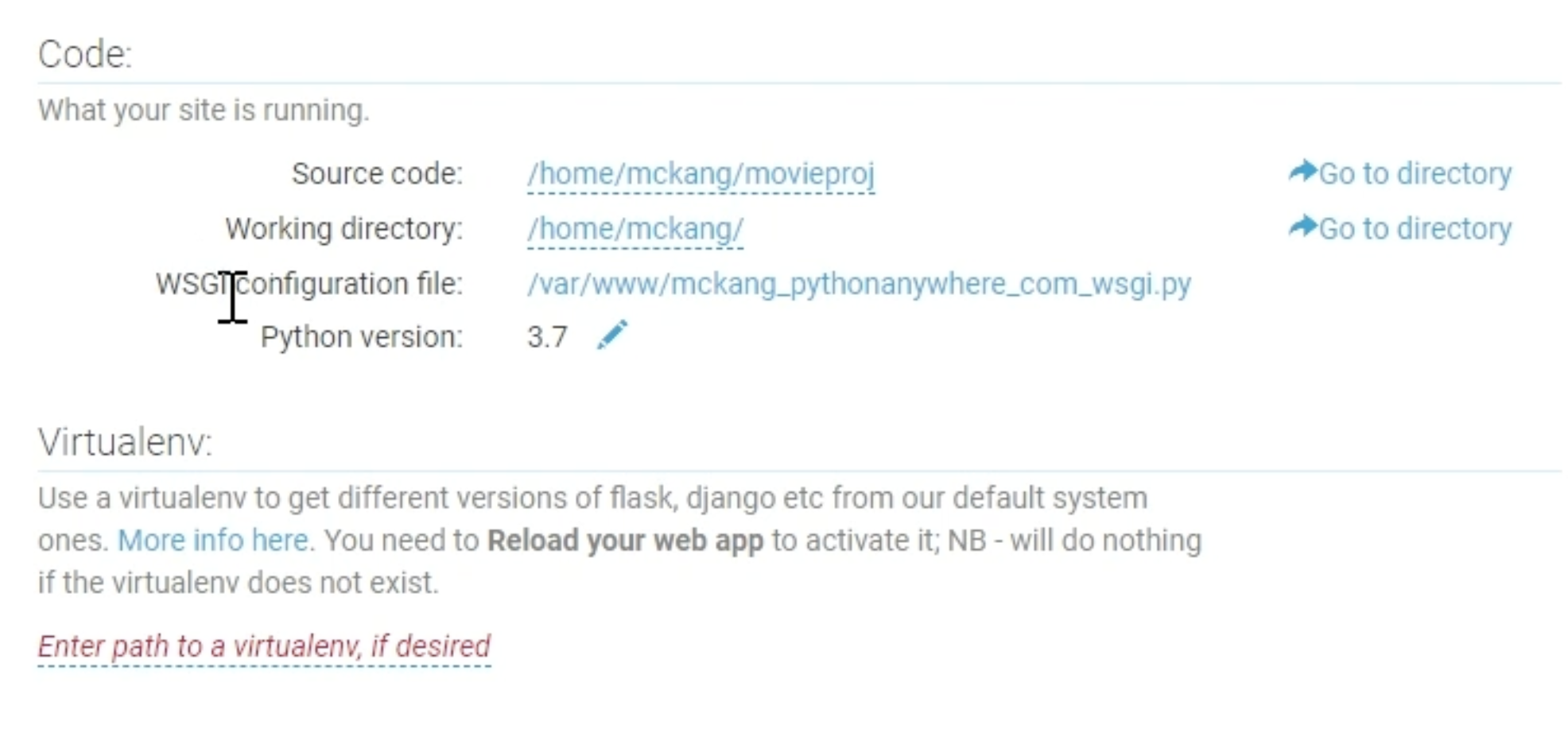
일단 요부분에서 몇가지를 건드려줘야 한다.
첫째는 Source code
/home/내 아이디/프로젝트명
이런식으로 등록해주면 될 것 같다.
다음은 WSGI configuration file이다.
눌러보면 되게 여러가지가 있는데, 다 지우고 django 관련부분만 남겨두면 된다. path랑 os.environ 부분에서 mysite라고 쓰여있는 부분만 내 프로젝트명으로 바꿔주고 다시 우측상단 메뉴버튼을 눌러 web으로 돌아와주면 된다.
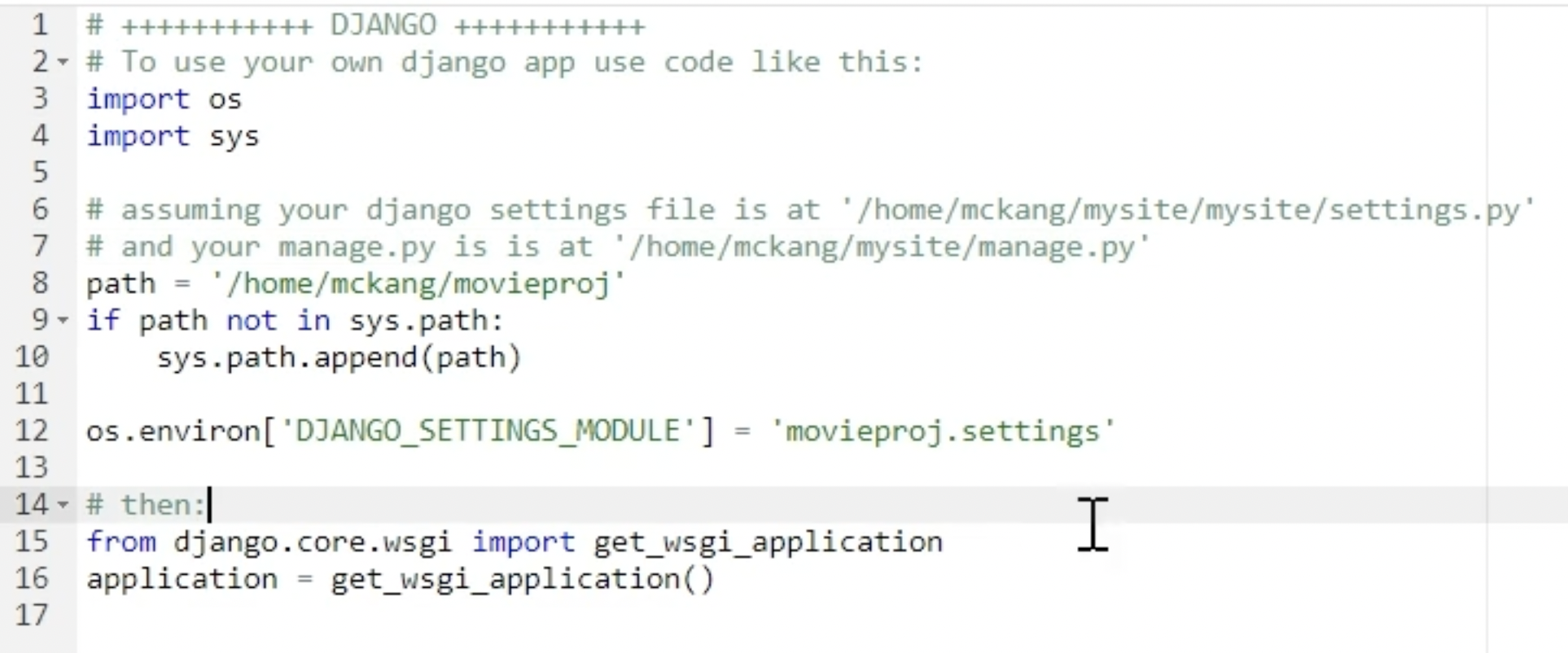
마지막으로 가상환경 관련 설정이다.
/home/아이디/myvenv 를 입력해주면 된다.
그리고 static files 관련 설정도 건드려줘야 하는데
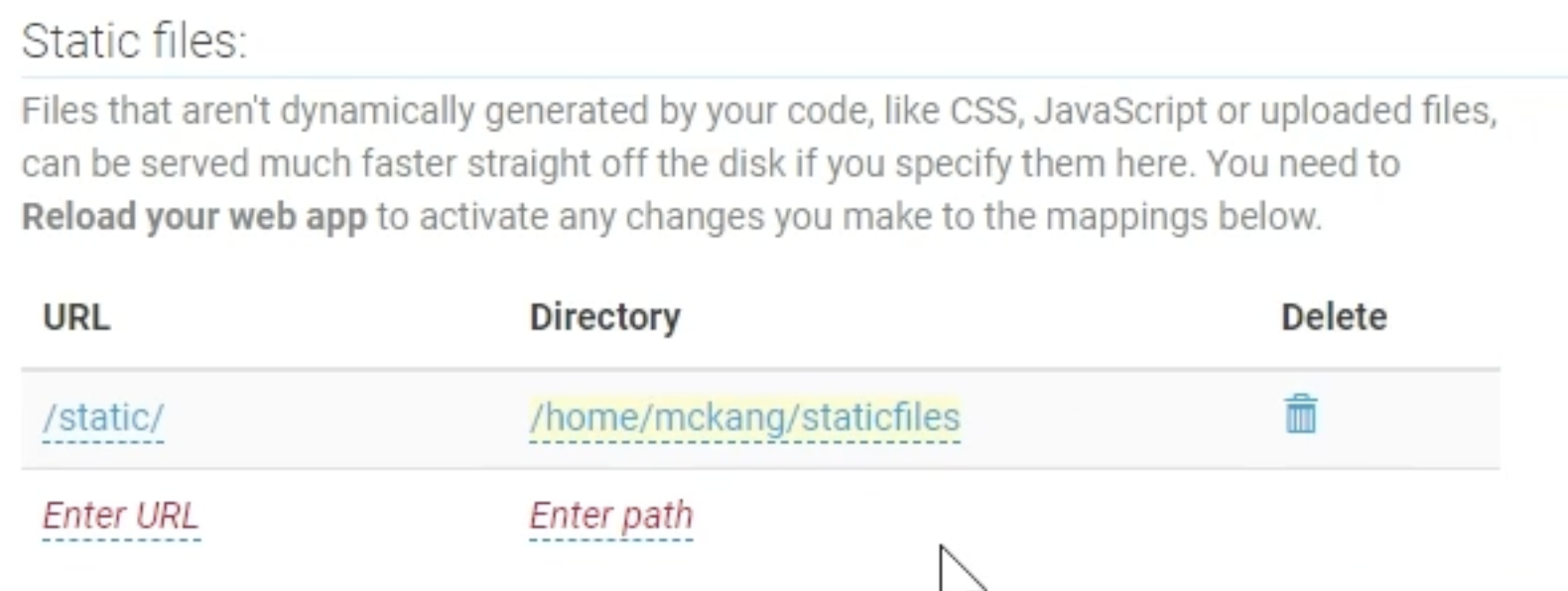
이렇게 써주면 그만이다.
이제 맨 위쪽 Reload로 새로고침을 한 번 해주고

요기 파란색 주소를 눌러주면 만든 내 사이트를 볼 수 있다.
뒤늦게 얘기해주는건데 admin사이트 주소를 최대한 나만 알도록 어지럽게 바꿔놓아야 admin 사이트로의 접근을 방지할 수가 있답니다.
